iOS 12
iPad 使用手册
在 iPad 上使用拖放移动项目
通过拖放操作,您可以用手指在应用中移动文本和项目,以及将项目从一个应用拷贝到另一个。例如,您可以将文本从 Safari 浏览器拖到电子邮件中,将图像从“照片”拖到备忘录中,或者将日历日程拖到文本信息中。(并非所有第三方应用都支持拖放操作。)
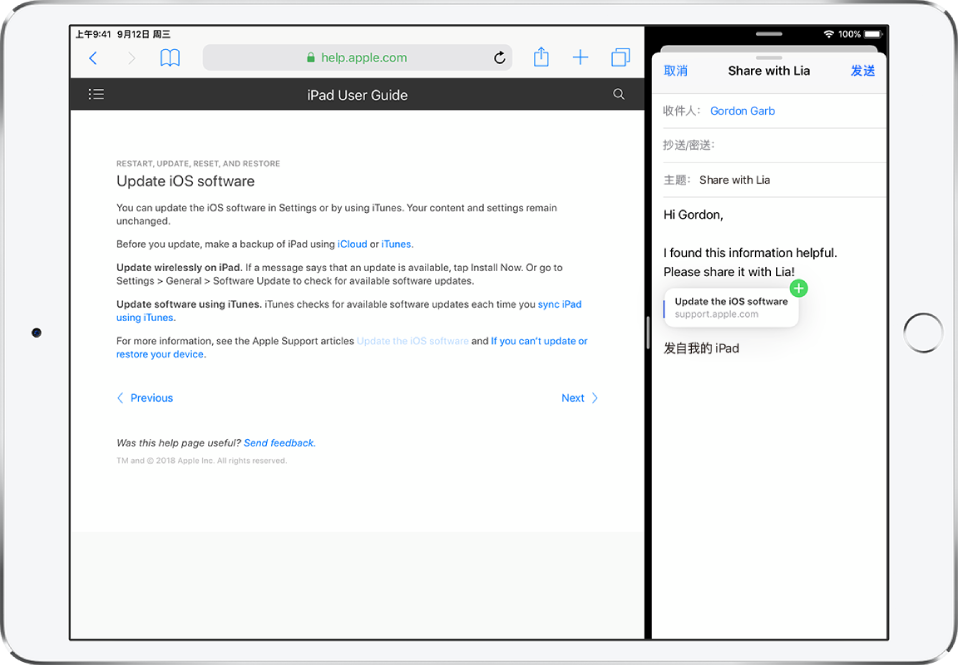
移动项目
触碰并按住项目直到其向上移动(如果是文本,请先选择它)。
将其拖到应用内的另一个位置。
如果拖到长文稿的底部或顶部,则会自动滚动。
在打开的应用间拷贝项目
打开两个应用,然后触碰并按住项目直到其向上移动(如果是文本,请先选择它)。
将它拖到其他应用。
拖移时,
 会出现在您可以拖放项目的位置。如果拖到长文稿的底部或顶部,则会自动滚动。
会出现在您可以拖放项目的位置。如果拖到长文稿的底部或顶部,则会自动滚动。【提示】例如,如果想要将项目拖到新备忘录或电子邮件,请先打开新备忘录或电子邮件,这样才能将项目直接拖到其中。
将项目拷贝到主屏幕或程序坞中的应用
触碰并按住项目直到其向上移动(如果是文本,请先选择它)。
继续按住该项目时,使用另一手指从屏幕底部边缘向上轻扫并停顿一下以显示程序坞,或按下主屏幕按钮(带有主屏幕按钮的机型)。
将项目拖过其他应用以打开它(拖移时,项目的伪影图像显示在您的手指下方)。
您可以在应用中拖移项目以导航到要放置项目的位置(拖移时,
 会出现在您可以放置项目的位置)。例如,您可以拖移备忘录列表以打开备忘录并放置项目,或者使用另一个手指打开新备忘录以放置项目。
会出现在您可以放置项目的位置)。例如,您可以拖移备忘录列表以打开备忘录并放置项目,或者使用另一个手指打开新备忘录以放置项目。
选择多个项目进行移动
触碰并按住第一个所选项目,稍微拖移一下,然后继续按住它。
在按住第一个项目的同时,用另一个手指轻点其他项目。标记会指示选定项目的数量。
一并拖移所有的项目。
如果改变主意
在拖移前抬起手指,或将项目拖出屏幕之外。
感谢您的反馈。